了解如何將家庭成員添加到 Apple Music 訂閱!
如果我們專注於討論音樂流媒體應用程序,Apple Music 已成為最受歡迎和使用最多的平台之一。 由於它的受歡迎程度,我們毫不懷疑為什麼全球數百萬人繼續訂閱該應用程序。
這個平台受到許多人的喜愛並不斷光顧,因為他們可以從該應用程序中享受許多福利。 事實上,Apple Music 有多個訂閱級別,非常適合那些想在訂閱特定計劃之前查看可用選項的人。
在這篇文章中,主要主題將專門圍繞 Apple Music Family 訂閱計劃以及如何能夠 將家庭成員添加到 Apple Music 訂閱。 如果您一直想了解與該主題相關的詳細信息,請繼續閱讀這篇文章,找出您想了解的內容!
文章內容 第 1 部分:Apple 的家庭共享功能是什麼以及如何設置?第 2 部分:如何獲得 Apple Music 家庭訂閱?第 3 部分。 如何將家庭成員添加到您的 Apple Music 訂閱中?第 4 部分:即使沒有任何訂閱計劃也可以分享 Apple Music 歌曲部分5。 概要
第 1 部分:Apple 的家庭共享功能是什麼以及如何設置?
如果您選擇訂閱 Apple Music 提供的家庭套餐,我們不會責怪您。 事實上,對於那些住在同一屋簷下、享受音樂流媒體且希望每月支付較少費用的人來說,這是一個不錯的選擇。
在我們開始詳細介紹如何將家庭成員添加到 Apple Music 訂閱之前,我們將首先查看如何設置家庭共享的步驟,因為這至關重要。
什麼是蘋果的家庭共享? 家人共享是一項很棒的功能,您的所有 Apple 設備均已包含該功能。 這個名字不言而喻:Apple 家庭共享意味著無論某個家庭成員在 App Store 購買或 Apple 訂閱已經付費,其他人都可以訪問而無需再次付費。 此功能可以為您省錢。
通過家庭共享,Apple 允許您從以下內容中選擇要共享的內容:
- 從 iTunes 和 App Store 購買的內容和應用程序
- 個人訂閱 Apple 服務,包括 Apple Music、Apple TV+、Apple News+、Apple Arcade 以及 蘋果一 束
- Apple Card 購買和付款
- iCloud存儲空間
- 共享相冊
- 共享日曆
- 位置共享以跟踪家庭中的所有設備
- 屏幕時間會立即報告您和您的孩子在設備上花費的時間(可從 iOS的12)
如果您正在 iPhone 或 iPad 上閱讀本文,那麼您很幸運:您現在可以通過幾個簡單的步驟設置家庭共享。
在 iPhone 或 iPad 上設置
- 在 iPhone 或 iPad 上,前往“設置”菜單。
- 單擊頂部您的姓名 (Apple ID) > 設置家人共享。
- 只需點擊“開始”按鈕即可。 屏幕上將會有關於如何設置的說明。 您只需確保遵循這些即可。
- 如果您使用的是 iOS 11 或更高版本,系統會邀請您選擇要打開共享的第一個功能。 從這裡,按照說明通過消息邀請家庭成員。
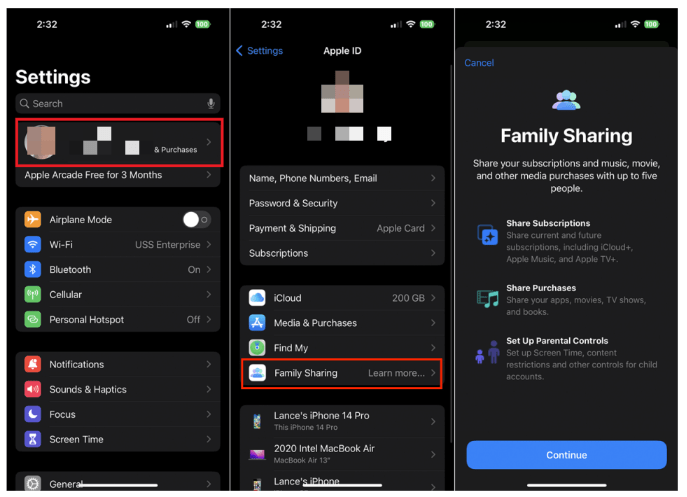
在 Mac 上設置
- 使用 Mac 計算機,選擇“Apple”菜單 > > 系統設置
- 單擊您的姓名,然後單擊“家人共享”。
- 單擊“設置家庭”。
- 接下來的步驟與 iPhone 類似。

因此,在學習如何將家庭成員添加到您的 Apple Music 訂閱之前,我們已經確定了一項重要要求。 當我們進入下一部分時,另一件重要的事情將會被揭露。
第 2 部分:如何獲得 Apple Music 家庭訂閱?
當然,在執行如何將家庭成員添加到 Apple Music 訂閱的過程之前,您必須擁有有效的家庭訂閱計劃。 通過 Apple Music Family 訂閱計劃,最多 6 名成員可以欣賞該平台的所有內容。 甚至可以在保護個人隱私的同時進行共享,因為可以選擇設置可供其他人查看和訪問的內容。
以下是您必須完成的步驟。
- 在支持 Apple Music 的設備上,啟動“音樂”應用程序。
- 點擊“免費試用”選項開始,然後選擇“家庭”。 最後,點擊“開始試用”按鈕。
- 您可以使用您的 Apple ID 和密碼登錄。
- 您還必須提供您的賬單或付款詳細信息。 完成此操作後,下一步點擊“加入”按鈕。
一旦您擁有有效的家庭訂閱計劃,您現在就可以開始學習如何將家庭成員添加到 Apple Music 訂閱! 最後,你可以跳到第三部分來了解它。
第 3 部分。 如何將家庭成員添加到您的 Apple Music 訂閱中?
開始了! 這部分將詳細解釋如何使用 iPhone 或 iPad 甚至 Mac 將家庭成員添加到 Apple Music 訂閱!
使用 iPhone 或 iPad 邀請家庭成員
- 前往頂部的“設置”>“您的姓名”。
- 單擊“家庭共享”>“添加家庭成員”。
- 您可以從 3 種可用的邀請表單中進行選擇(通過 iMessage、親自邀請或創建兒童帳戶),然後只需按照屏幕上顯示的說明進行操作即可最終發送邀請並將家庭成員添加到帳戶中。帳戶。

- 收到邀請的家庭成員可以直接從收到的電子郵件或消息中接受。 或者,轉到“設置”,點擊 iCloud 名稱,然後點擊“邀請”菜單,最後點擊“接受”按鈕即可。
當您轉到“家庭共享”下的“家庭成員”部分時,您應該能夠在成員姓名下看到“組織者”標記。
使用 Mac 邀請家庭成員
如果您使用Mac電腦完成如何將家庭成員添加到Apple Music訂閱的過程,您可以參考以下指南。
- 點擊蘋果菜單 > 系統偏好設置。
- 對於 macOS Big Sur/Catalina 用戶,請點擊“家庭共享”>“添加家庭成員”。 屏幕上將顯示您必須遵循的說明。
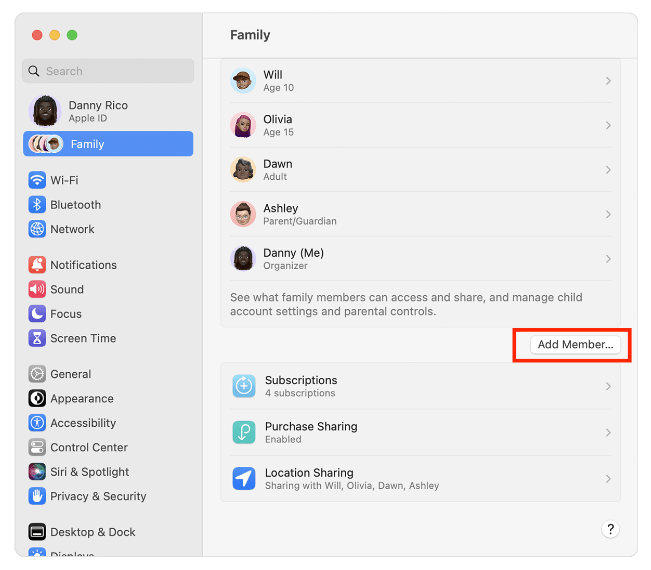
- 對於 macOS Mojave 或更早版本的用戶,請點按 iCloud > 管理家庭 > 添加家庭成員。 要邀請成員,您只需按照屏幕上顯示的說明進行操作即可。
使用 Android 邀請家庭成員
是否可以將家庭成員添加到 Android 設備上的 Apple Music? 當然。 當您獲得 Apple Music 家庭訂閱後,您可以創建和管理家庭群組來共享您的訂閱。 只需按照以下步驟操作即可。
- 在您的 Android 設備上,打開 Apple Music 應用。
- 點擊更多按鈕 > 帳戶。
- 點擊管理家庭 > 添加家庭成員。
- 輸入您要添加的用戶名或電子郵件地址。
- 點擊發送。

就是這樣! 您可以使用上述如何將家庭成員添加到 Apple Music 訂閱的步驟!
第 4 部分:即使沒有任何訂閱計劃也可以分享 Apple Music 歌曲
雖然學習如何將家庭成員添加到Apple Music訂閱的過程絕對是一個優勢,因為這是分享Apple Music歌曲的好方法,但我們仍然無法逃避這樣一個事實:所有的福利都將不再享受一旦 蘋果每月音樂計劃 被取消。 此外,無法在任何設備上或 Apple Music 應用本身之外訪問曲目。 話雖如此,還有其他選擇可以與他人分享您最喜歡的 Apple Music 嗎?
好吧,您一定很高興,因為即使不訂閱任何高級套餐,您仍然可以與其他人共享 Apple Music! 下載 Apple Music 歌曲實際上很容易。 您所需要的只是一個專業工具,例如 TunesFun Apple Music 音樂轉檔器!
TunesFun Apple Music Converter 是一款出色的應用程序,可讓您刪除 Apple Music 歌曲的 DRM 保護,甚至可以幫助將曲目轉換為 MP3 等格式。 轉換後,您可以將它們保存在任何您想要的設備上。 你也可以 恢復您的 Apple Music 資料庫 即使音樂應用程序無法在您的設備上運行。
它快速(具有 16 倍轉換率)、可靠,並確保出色的輸出,因為歌曲的原始質量、ID 標籤和元數據信息均應保留。 當然,任何人都可以使用該應用程序,因為它的導航鍵易於操作。 該應用程序還可以安裝在 Mac 和 Windows 計算機上。
讓我們看看如何使用 TunesFun 轉換和下載 Apple Music 歌曲時使用 Apple Music Converter。
步驟1。 打開 TunesFun Apple Music Converter 一旦安裝在您的計算機上。 開始查看並選擇要處理的 Apple Music 歌曲。

第2步。 選擇要使用的輸出格式,並確保根據需要修改輸出參數設置。

步驟#3。 準備好後點擊“轉換”按鈕,然後轉換就會發生。 DRM 刪除過程也應同時發生。

步驟4。 幾分鐘後,您將獲得轉換後且無 DRM 保護的 Apple Music 歌曲,您可以在任何您想使用的設備上訪問這些歌曲! 與他人分享絕對是可能的!

部分5。 概要
Apple Music 是一個出色的平台,為其狂熱的用戶提供了許多優勢。 值得慶幸的是,由於該應用程序的家庭訂閱計劃以及學習如何將家庭成員添加到 Apple Music 訂閱中,內容共享已成為可能。 預算緊張的人可以利用此計劃。 不過,一旦該計劃結束,所有福利將不再享受。 因此,使用像 TunesFun Apple Music 音樂轉檔器 下載和保存 Apple Music 歌曲時會非常有幫助!
發表評論